win10을 사용하여 웹 페이지에서 이미지를 일괄 다운로드하는 방법 알아보기
- WBOYWBOYWBOYWBOYWBOYWBOYWBOYWBOYWBOYWBOYWBOYWBOYWB앞으로
- 2024-01-03 14:04:521360검색
win10을 사용하여 사진과 비디오를 다운로드할 때, 대량으로 사진을 다운로드해야 하는 사용자에게는 단일 다운로드가 매우 불편합니다. 그렇다면 win10의 웹 페이지에서 사진을 일괄 다운로드하려면 어떻게 해야 합니까? 지금 말씀드리겠습니다. 도움이 되었기를 바랍니다.
win10에서 웹페이지의 이미지를 일괄 다운로드하는 방법
1. 먼저 컴퓨터에 Thunder를 설치합니다.
2. 컴퓨터를 켜고 내장된 Edge 브라우저를 엽니다. 입력 상자에 검색 키워드를 입력한 다음 Baidu
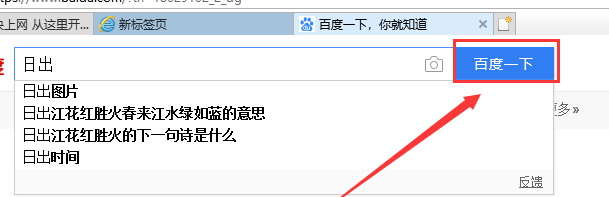
3. 아래 그림과 같이
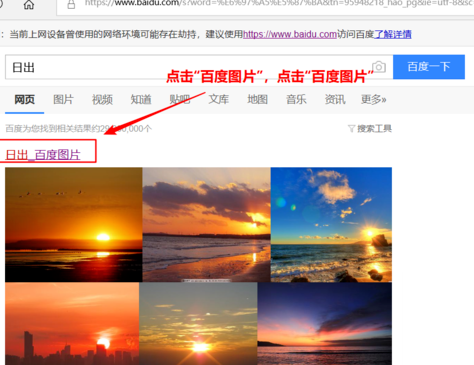
4. 새 인터페이스에서 오른쪽 상단에 있는 세 개의 작은 점 아이콘을 클릭합니다. 코너를 선택한 후 IE는 컴퓨터 자체에 포함되어 있으므로 설치가 필요하지 않습니다.
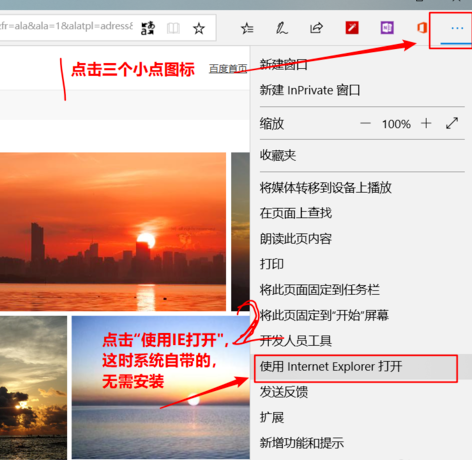
5. 점프하는 IE 인터페이스에서 점점 늘어나는 공백을 마우스 오른쪽 버튼으로 클릭하고
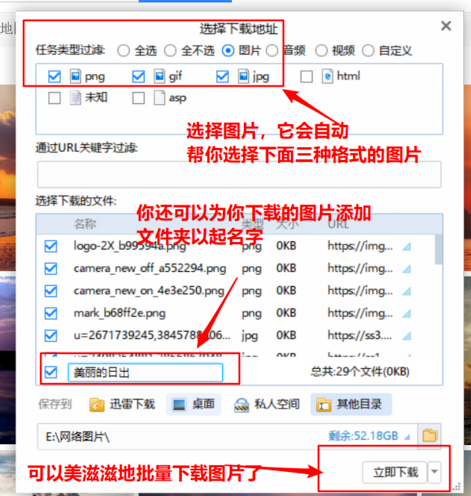
을 선택합니다. Thunder 다운로드 인터페이스에서 상단의 버튼을 클릭하면 사진만 다운로드된다는 것을 알 수 있습니다
또한 사진이 저장되는 폴더의 이름을 만들 수도 있습니다
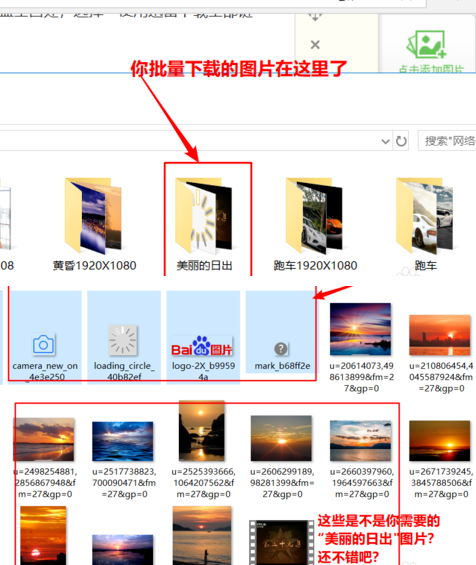
7. 사진이 저장되면 클릭하고 불필요한 사진을 삭제하세요. 이 시점에서 사진은 일괄적으로 다운로드되었습니다
확장: 다운로드할 디스크
위 내용은 win10을 사용하여 웹 페이지에서 이미지를 일괄 다운로드하는 방법 알아보기의 상세 내용입니다. 자세한 내용은 PHP 중국어 웹사이트의 기타 관련 기사를 참조하세요!
성명:
이 기사는 somode.com에서 복제됩니다. 침해가 있는 경우 admin@php.cn으로 문의하시기 바랍니다. 삭제

